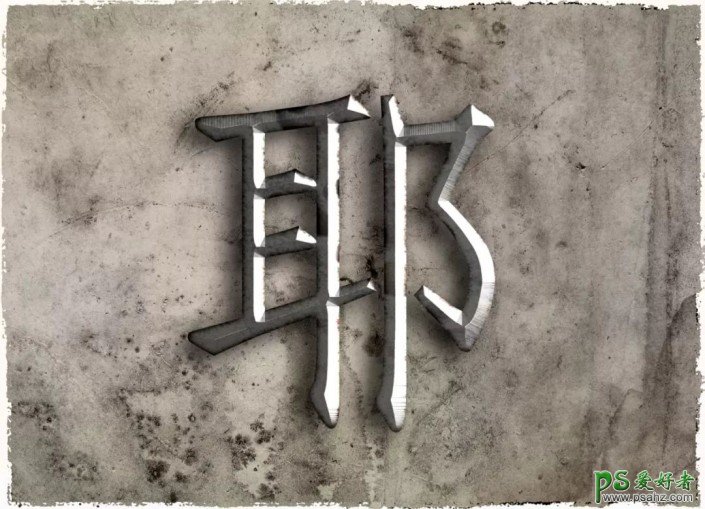Photoshop字体特效教程:利用图层样式操作简单制作逼真的金属文字
时间:2022-11-03
浏览:11
PS字体特效教程:利用图层样式操作简单制作逼真的金属文字。效果图:
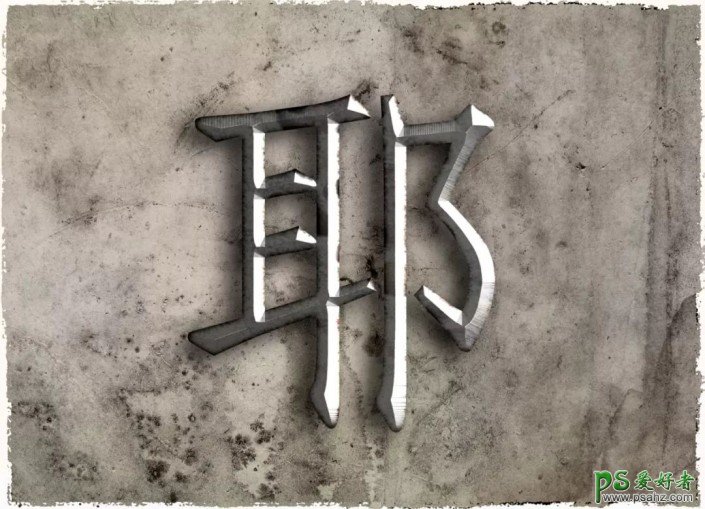
操作步骤:
1、我们先打开背景素材1和素材2
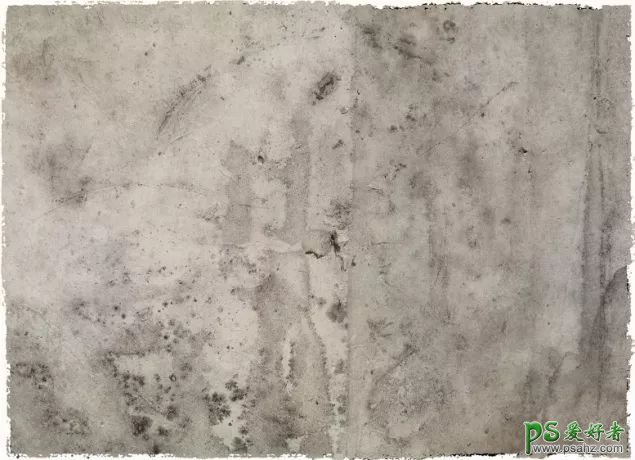

2、打字,双击图层,调出图层样式,添加斜面浮雕效果:

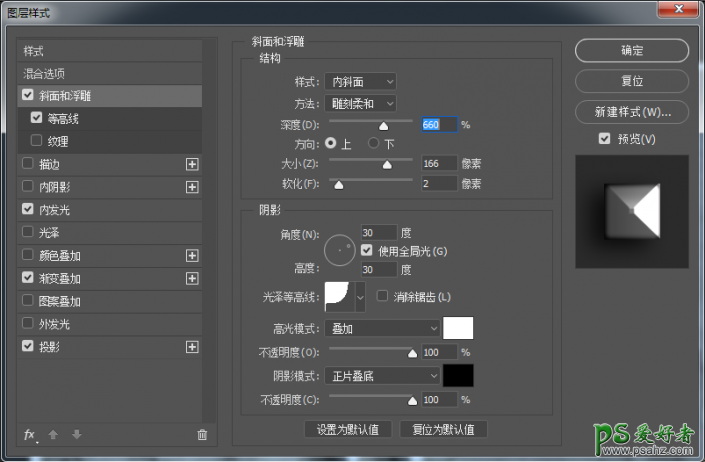
3、添加等高线:
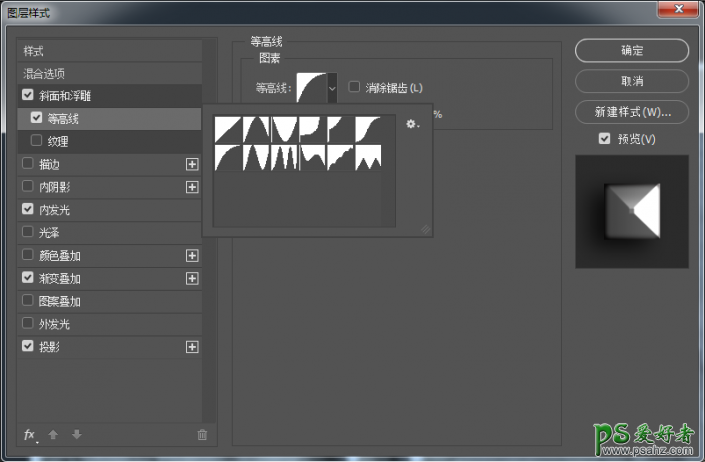
4、添加内发光:

5、添加渐变叠加:
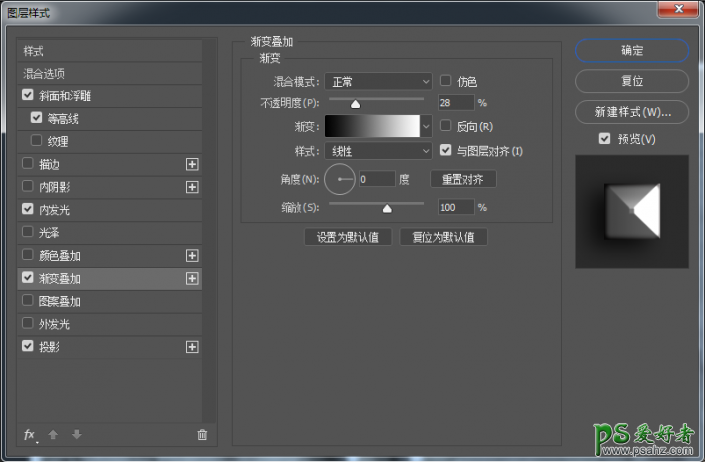
6、添加投影效果:
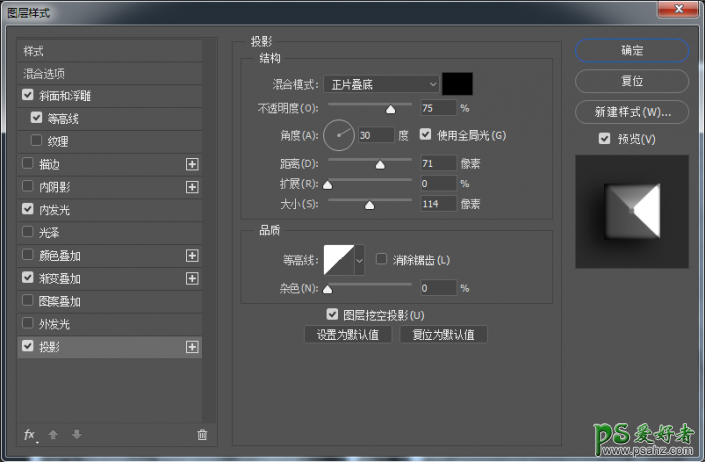
7、把素材2图片移到字的上方,单击右键创建剪贴蒙版,并移动到适当的位置:
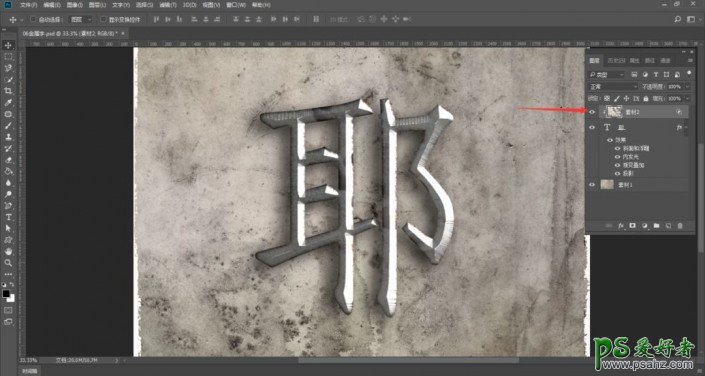
8、添加调整色阶,让字更加有立体感:
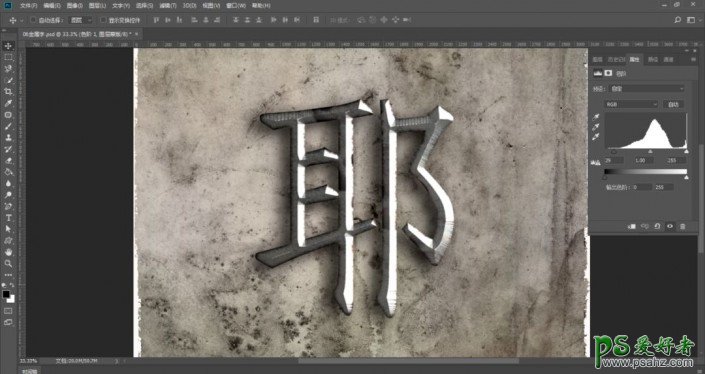
9、最终效果: